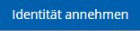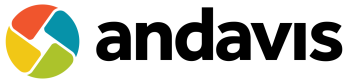Benutzer für Kunden anlegen und bearbeiten
![]() Um Benutzer anlegen oder bearbeiten zu können muss man in einer Benutzergruppe Mitglied sein, der das Recht "Benutzer ändern" zugeordnet ist.
Um Benutzer anlegen oder bearbeiten zu können muss man in einer Benutzergruppe Mitglied sein, der das Recht "Benutzer ändern" zugeordnet ist.
Benutzer verwalten
Sie finden die Benutzerverwaltung im Kunden im Reiter "Benutzer"
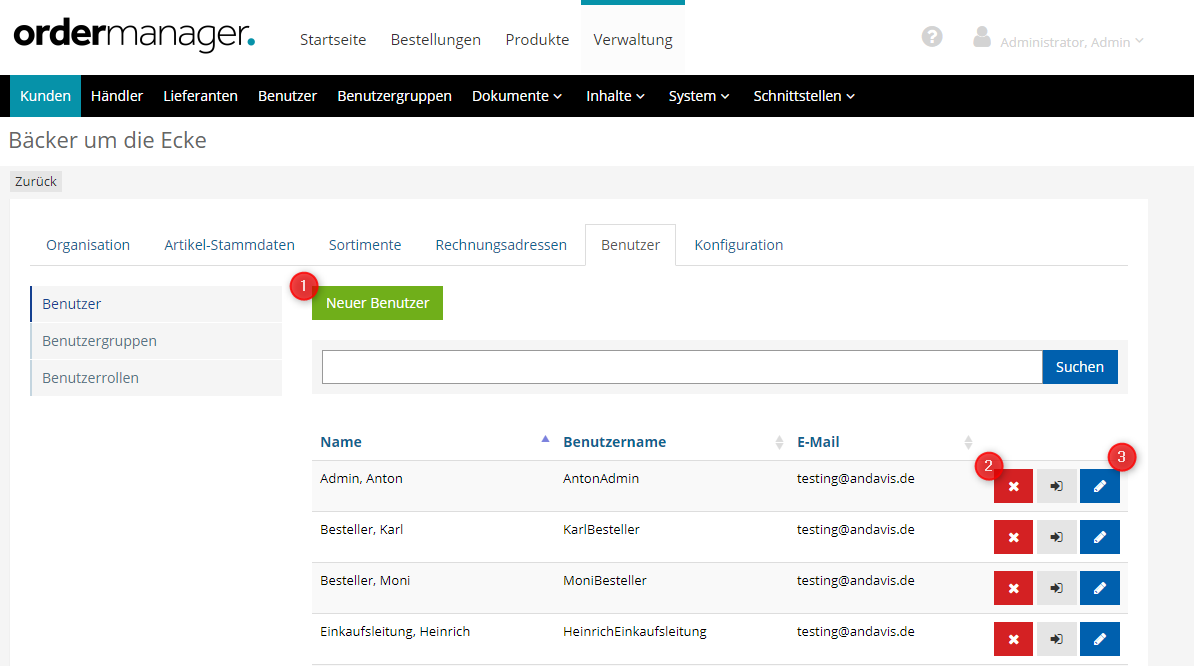
| # | Beschreibung |
|---|---|
| 1 | Neuen Benutzer anlegen |
| 2 | Identität annehmen: Hiermit können Sie sich als dieser Benutzer anmelden, ohne dass Sie die Zugangsdaten kennen müssen. Wenn Sie diesen Button nicht sehen, dann haben Sie nicht das Recht dazu. |
| 3 | Benutzer bearbeiten |
Um neue Benutzer anzulegen klicken Sie auf "Neuer Benutzer". Um einen bestehenden Benutzer zu bearbeiten klicken Sie auf den Stift.
Benutzergruppen und Benutzerrollen einem Benutzer zuweisen
Wenn Sie einen neuen Benutzer anlegen oder einen bestehenden Benutzer bearbeiten, dann erhalten Sie das dargestellte Formular. In diesem können Sie die Basisdaten des Benutzers eingeben. Die zugeordneten Benutzergruppen, sowie die Kostenstellen, auf die der Benutzer Zugriff hat sind ebenfalls ersichtlich.
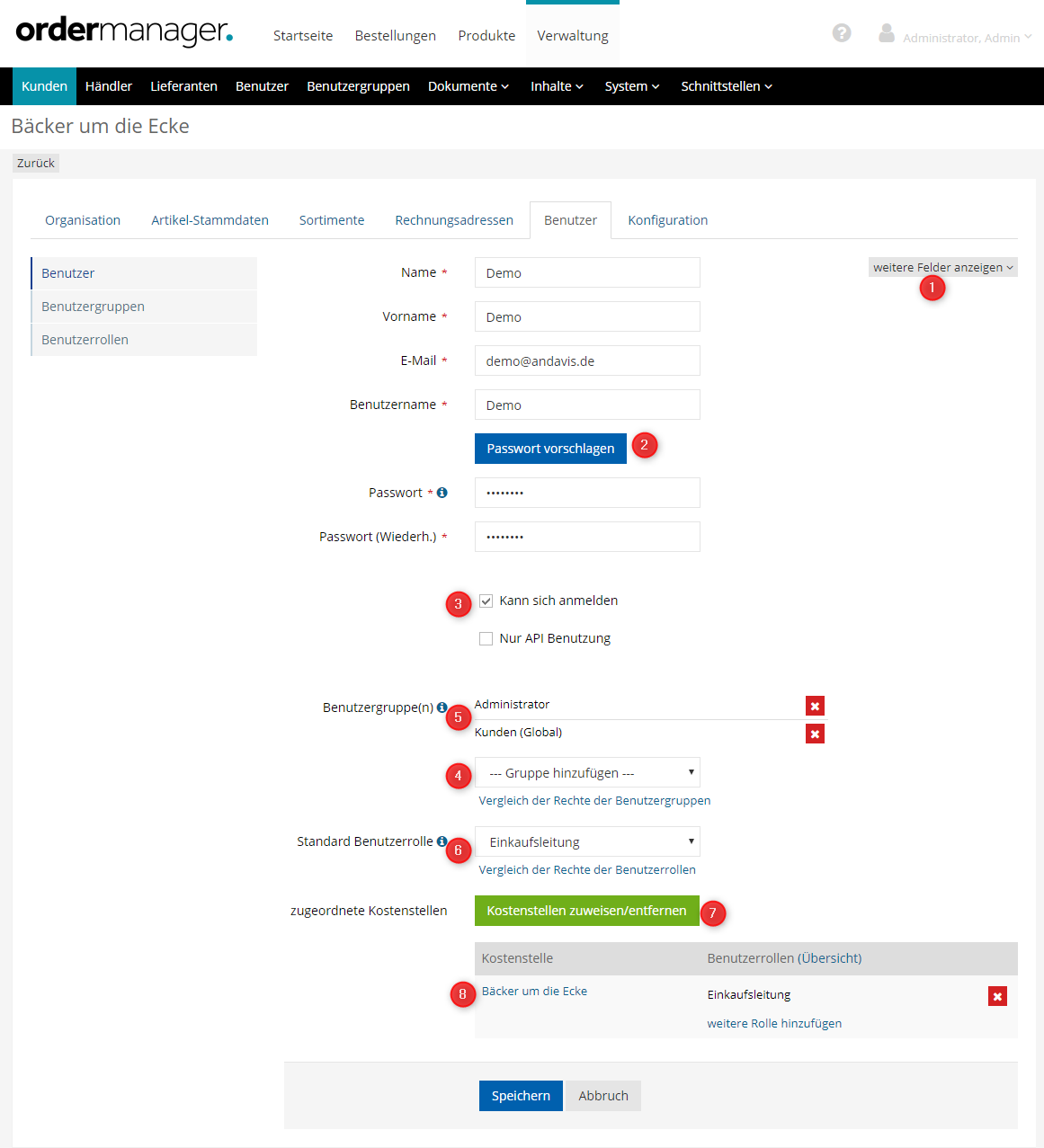
| # | Beschreibung |
|---|---|
| 1 | Weitere Felder einblenden zeigt zusätzliche Daten wie Telefonnummer und Kommentar |
| 2 | Mit der "Passwort vorschlagen" Funktion wird ein zufälliges neues Passwort generiert und in die Passwortfelder eingetragen |
| 3 | "Kann sich anmelden" steuert, ob der User sich am System anmelden darf. Wenn ein Benutzer 5 Mal ein falsches Passwort eingibt, wird er automatisch gesperrt und der Haken ist nicht mehr gesetzt. |
| 4 | Um eine Benutzergruppe zuzuordnen muss einfach nur ein Eintrag aus dem Dropdown Menü ausgewählt werden. |
| 5 | Um eine bereits zugeordnete Benutzergruppe wieder zu entfernen muss das kleine "x" angeklickt werden.
|
| 6 | Die Standard Benutzerrolle wird automatisch vorgeschlagen wenn eine neue Kostenstelle zugewiesen wird |
| 7 | Über diesen Button können weitere Kostenstellen zugewiesen werden. |
| 8 | Liste der bereits zugewiesenen Kostenstellen und deren Rollen. |
Neues Passwort für einen bestehenden Benutzer vergeben
Es gibt verschiedene Möglichkeiten ein Passwort im Ordermanager neu zu setzen:
- Als Benutzer können Sie die "Passwort vergessen" Funktion auf der Login Seite des Ordermanagers nutzen.
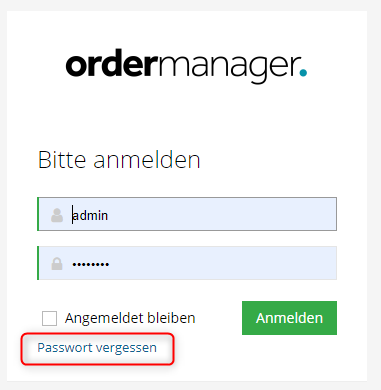
- Als Objektleiter oder Admin können die Änderungen direkt im Ordermanager in den Benutzereinstellungen gemacht werden:
Die Funktion
Die Funktion 
Um sich mit dem Login eines anderen Benutzers anzumelden ohne dessen Passwort zu kennen, muss man das Recht "Benutzer ändern" besitzen. Nur dann kann ein Benutzer über den Button